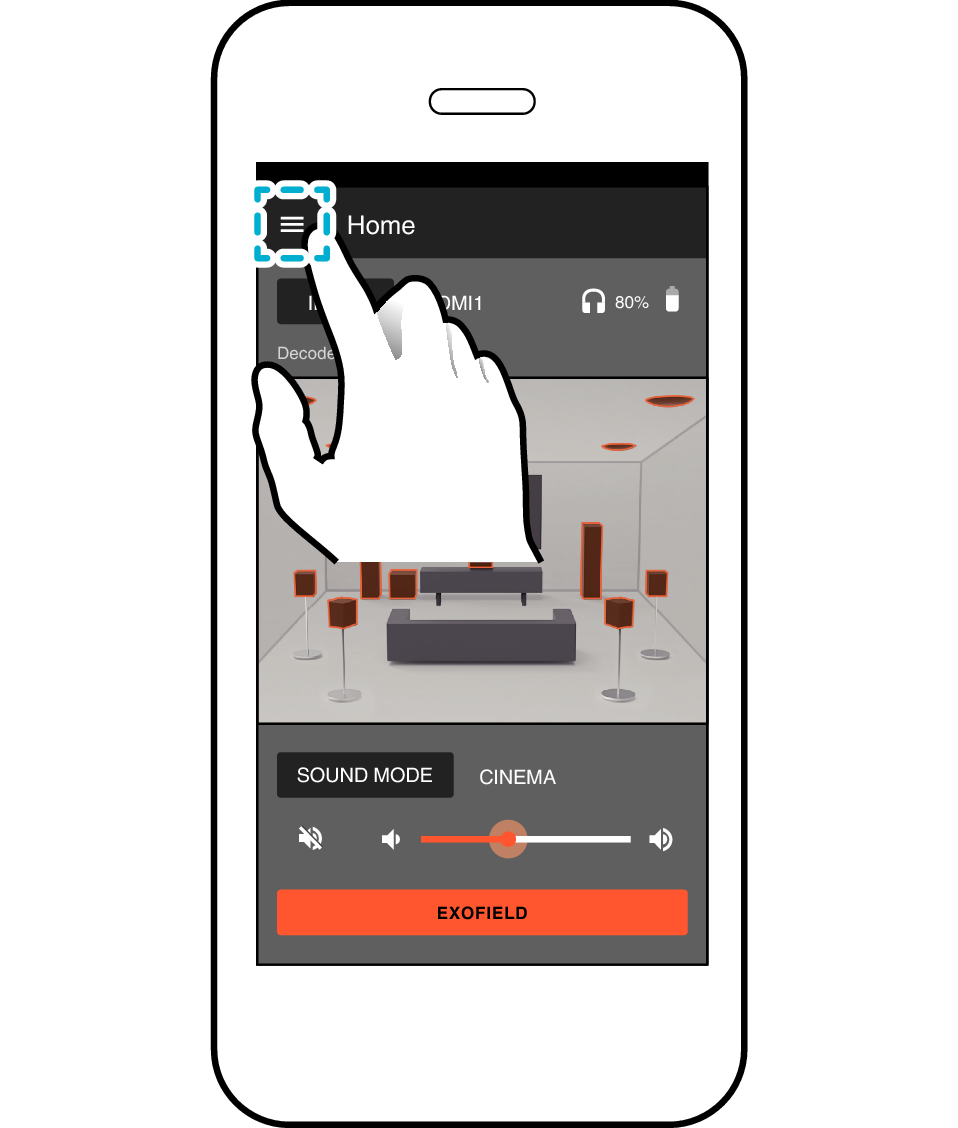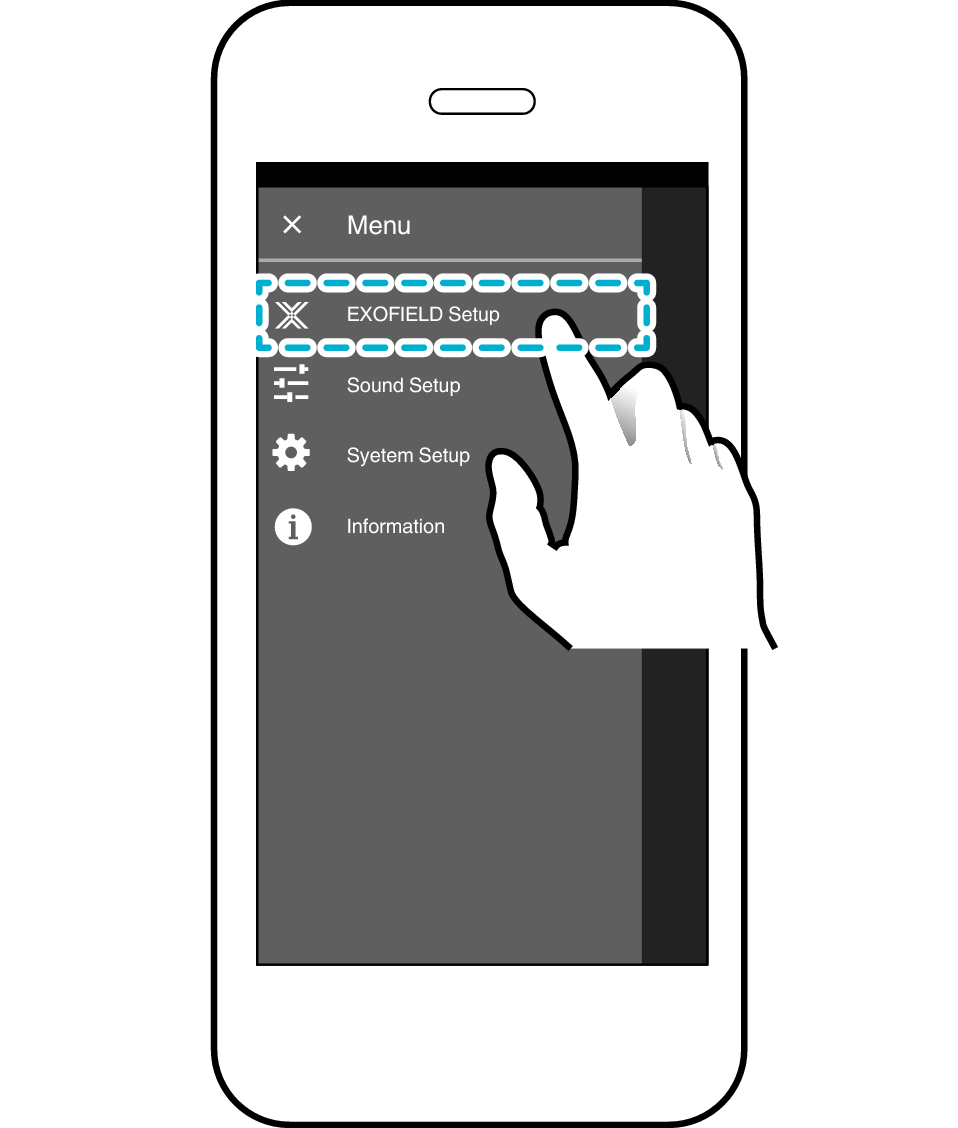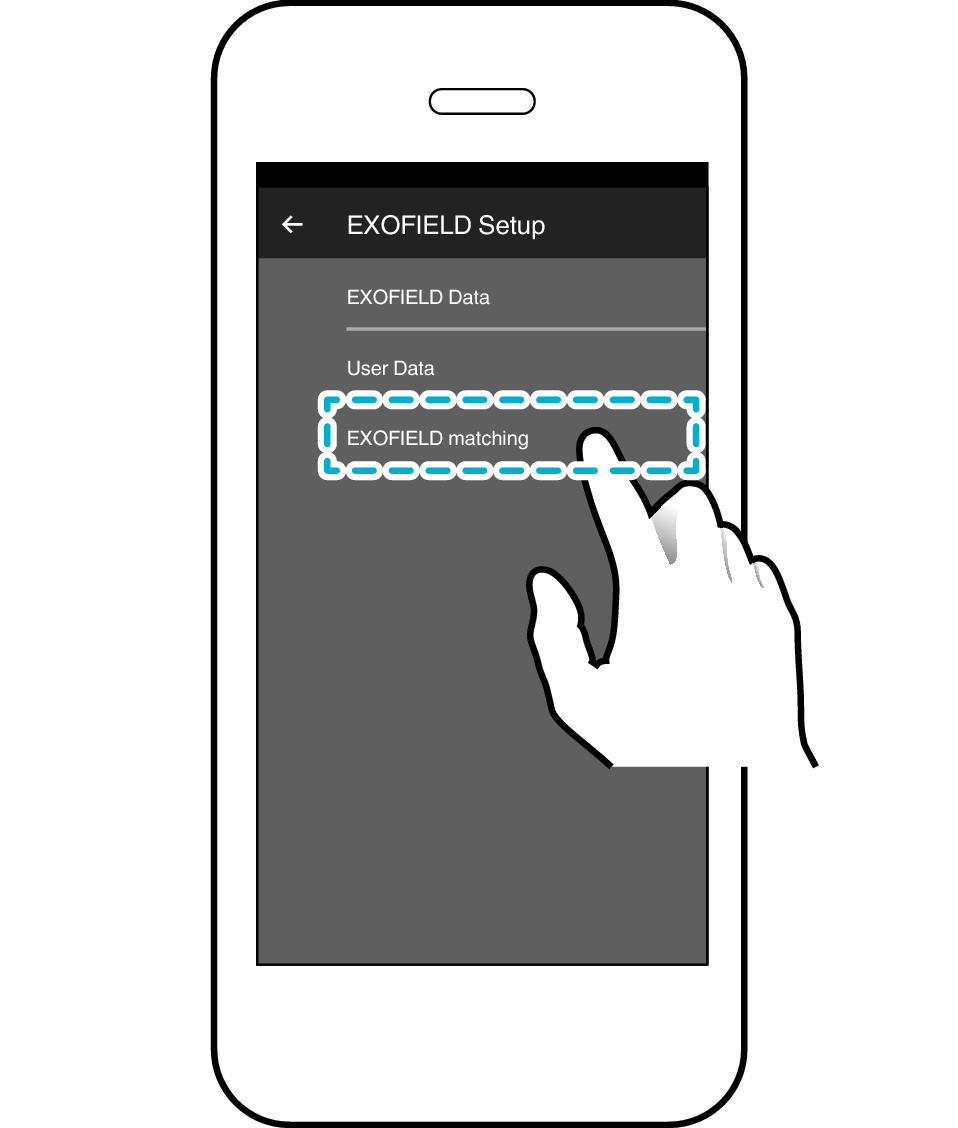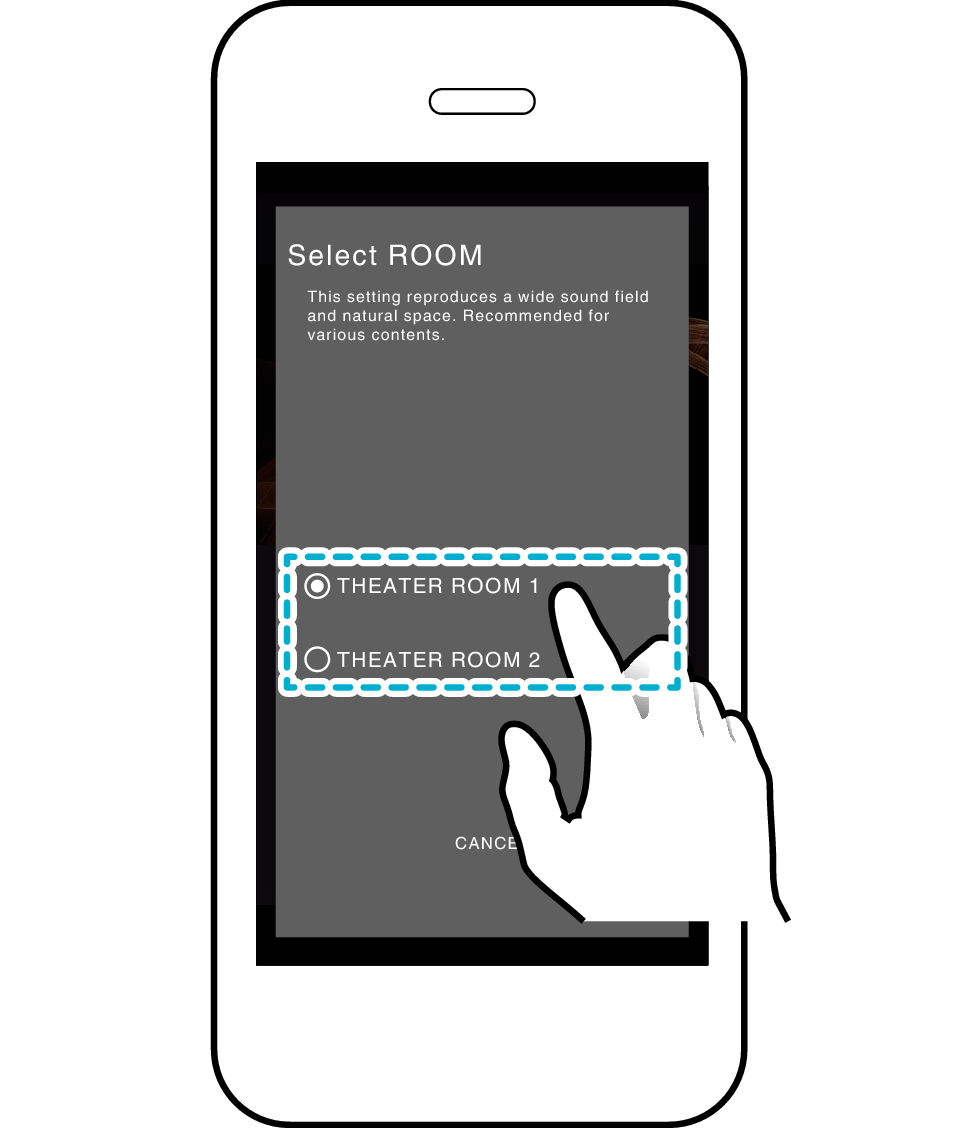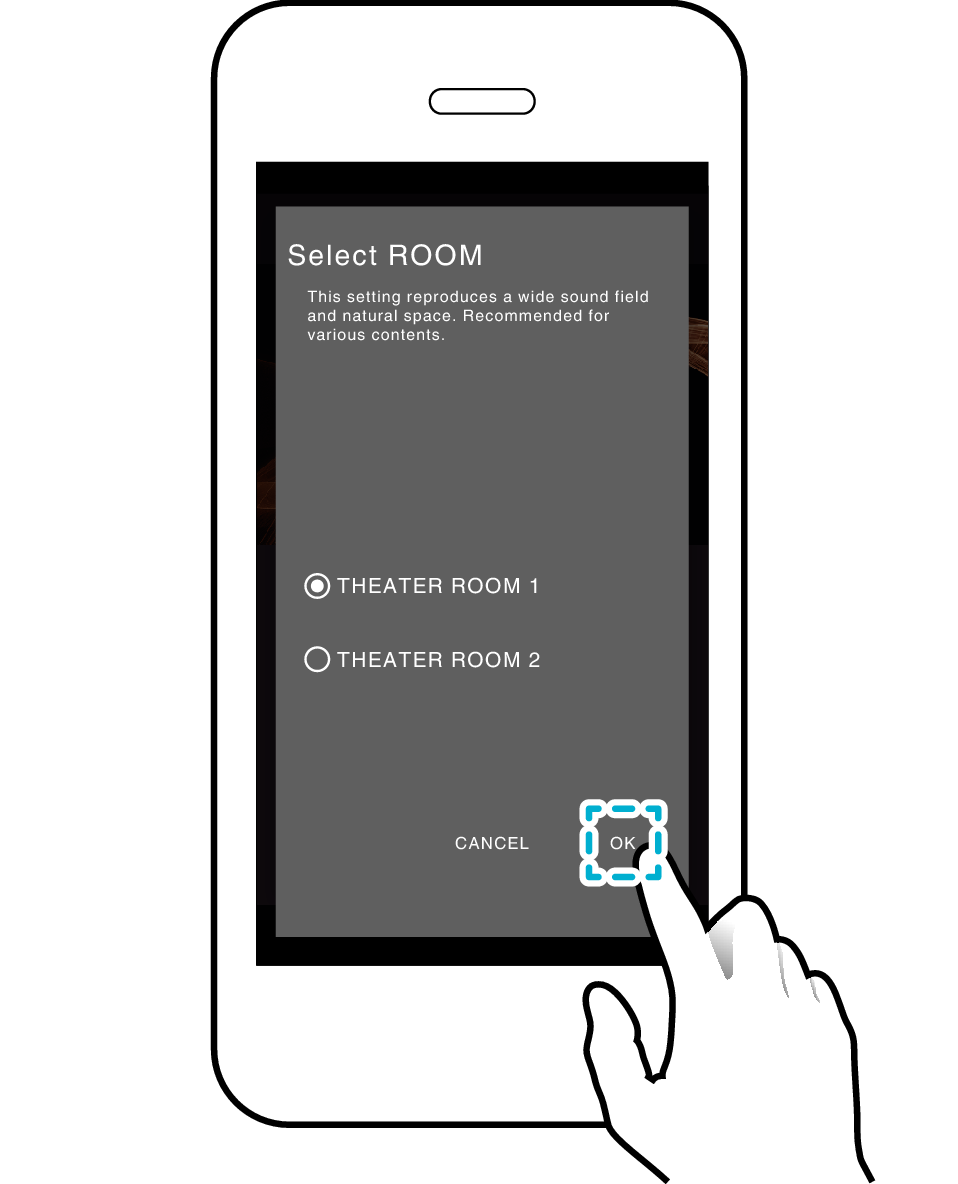> Utilisations basiques > EXOFIELD Mesure (EXOFIELD matching)
EXOFIELD Mesure (EXOFIELD matching)
Effectuez la mesure dans un environnement silencieux. Gardez la tête immobile et ne parlez pas pendant la mesure.
La mesure prendra quelques minutes.
L’appareil connecté à la borne HDMI du processeur peut se mettre sous tension en raison de la fonction HDMI CEC, mais cela n’affecte pas la mesure.
Si un message d’erreur s’affiche pendant le processus de mesure, vérifiez les éléments suivants et effectuez à nouveau la mesure.
Le câble d’installation fourni est-il correctement connecté aux bornes ?
Le casque est-il sous tension ?
Le casque est-il porté correctement ?
Y a-t-il un bruit fort dans les environs pendant la mesure ?
-
1Connectez la borne SETUP du processeur à celle du casque à l’aide du câble d’installation fourni
-
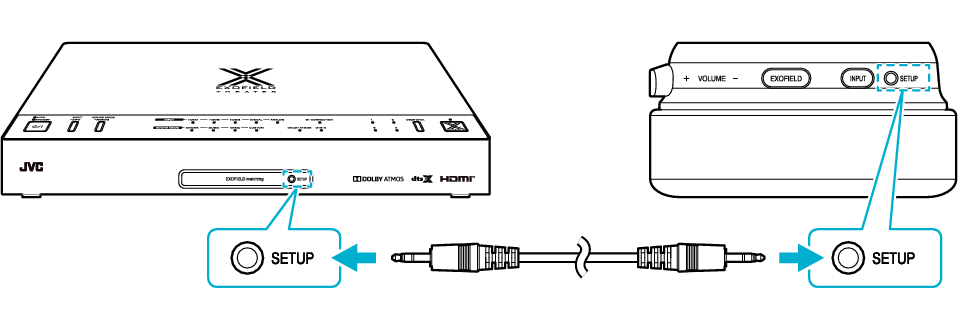
Côté droit
Câble d’installation (Accessoire fourni)
-
2Mettez le processeur et le casque sous tension
-
Démarrez en maintenant enfoncé le bouton d’alimentation du casque, et le processeur se mettra automatiquement sous tension.
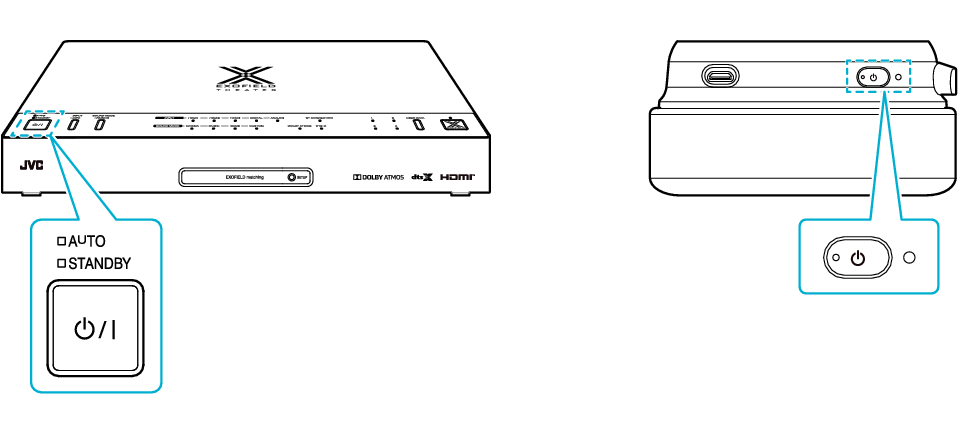
Côté gauche
Appuyez une fois
Appuyez et maintenez enfoncé
Le voyant [STANDBY] s’éteint et l’appareil s’allume.
Le voyant du casque s’allume en blanc.
-
3Connectez le processeur et le smartphone via BLUETOOTH
-
-
Maintenez le bouton [SOUND MODE/PAIRING] enfoncé pendant environ 3 secondes jusqu’ à ce que [BT CONNECTION] commence à clignoter en blanc
-
Réglez le réglage BLUETOOTH du smartphone sur “ON” et sélectionnez “JVC XP-EXT1P” dans la liste des périphériques
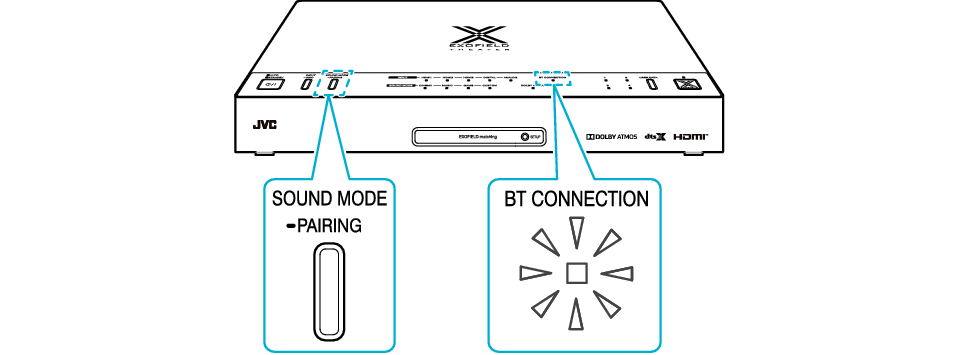
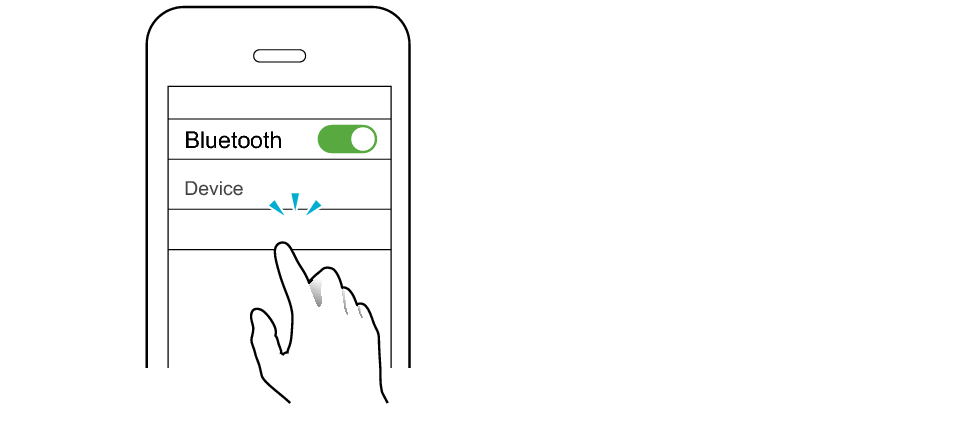
JVC XP-EXT1P
La connexion est terminée lorsque le voyant [BT CONNECTION] sur le processeur s’allume en blanc.
Selon le smartphone utilisé, la connexion est terminée si le voyant [BT CONNECTION] s’allume en blanc après le démarrage de l’application à l’étape 5.
-
-
4Port du casque
-

Lors de la mise en place du casque, réglez-le de façon à ce que le coussinet d’oreille recouvre complètement l’oreille et qu’il n’y ait pas d’espace entre la tête et le coussinet d’oreille. L’effet peut ne pas être optimal si les oreilles sont couvertes par les cheveux ou si vous portez de longues boucles d’oreilles.
Lorsque l’audio est émis par l’appareil de lecture pendant le processus de mesure, ne parlez pas et ne bougez pas la tête. Maintenez la tête dirigée vers l’avant sans toucher le casque.
L’effet peut varier en fonction des individus. Comme c’est un processus délicat, il est recommandé de répéter plusieurs fois la mesure pour permettre la visualisation des données de manière optimale.
-
5Démarrez l’application smartphone et commencez la mesure
-
Appuyer sur le bouton [START MATCHING] sur l’écran d’accueil pour passer à l’écran de mesure.
Première mesure (lorsqu’ il n’y a pas de données utilisateur)
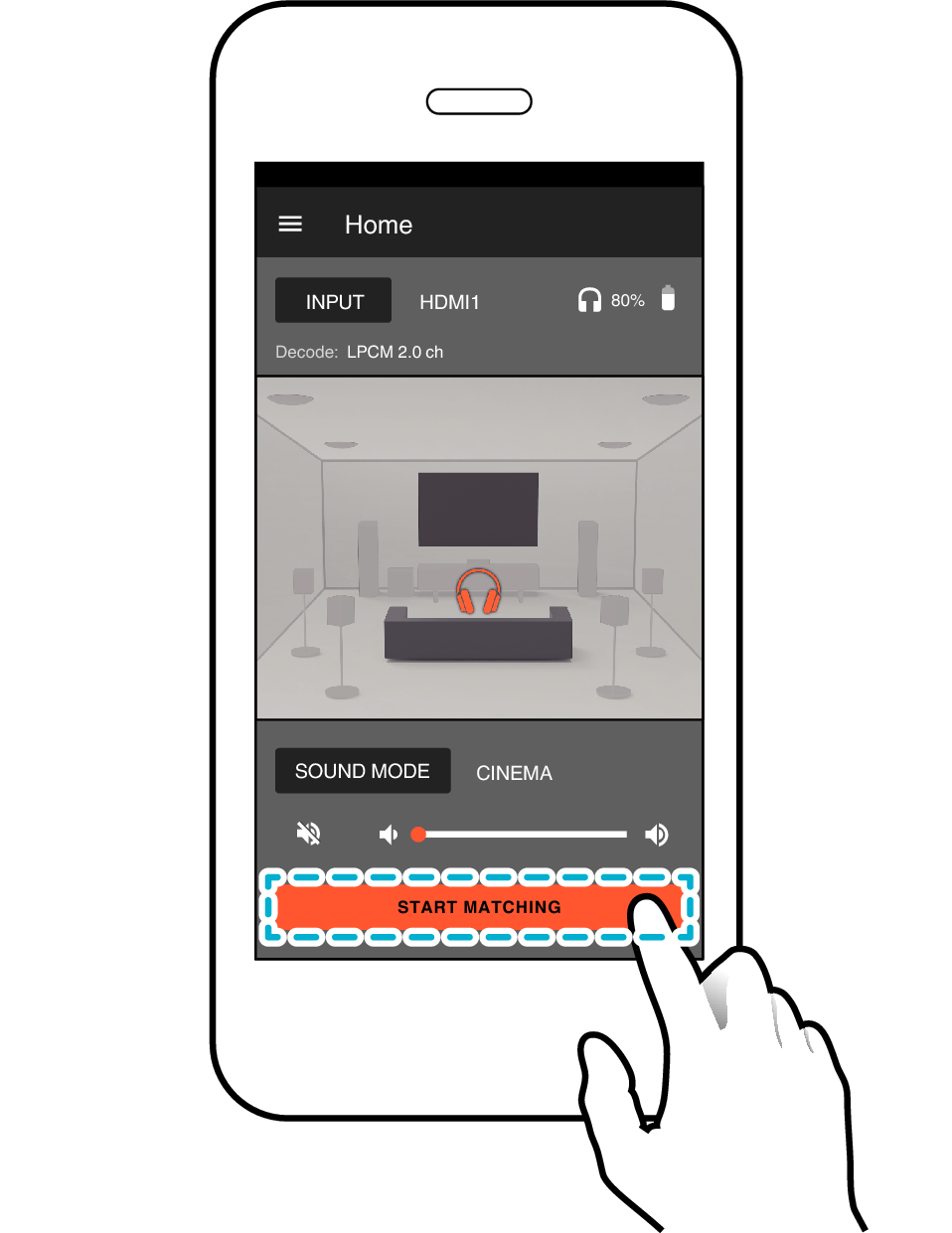
Mesures suivantes (lorsqu’il y a des données utilisateur)
Les écrans ci-dessus sont utilisés à titre d’exemple.
-
6Appuyez sur le bouton [Choisir ROOM]
-
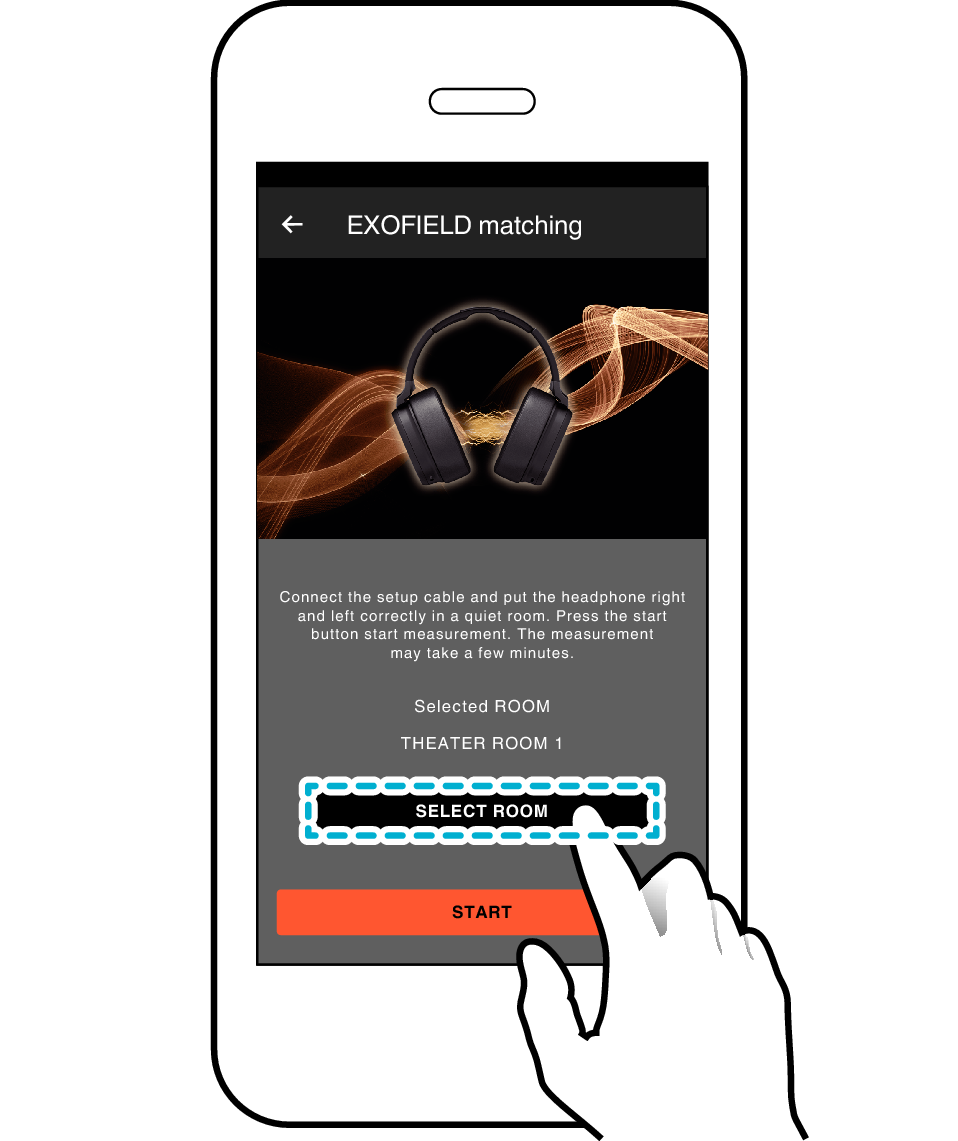
-
7Sélectionnez “THEATER ROOM 1” ou “THEATER ROOM 2”, puis appuyez sur le bouton [OK]
-
-
8Appuyez sur le bouton [DÉBUT] pour démarrer la mesure
-
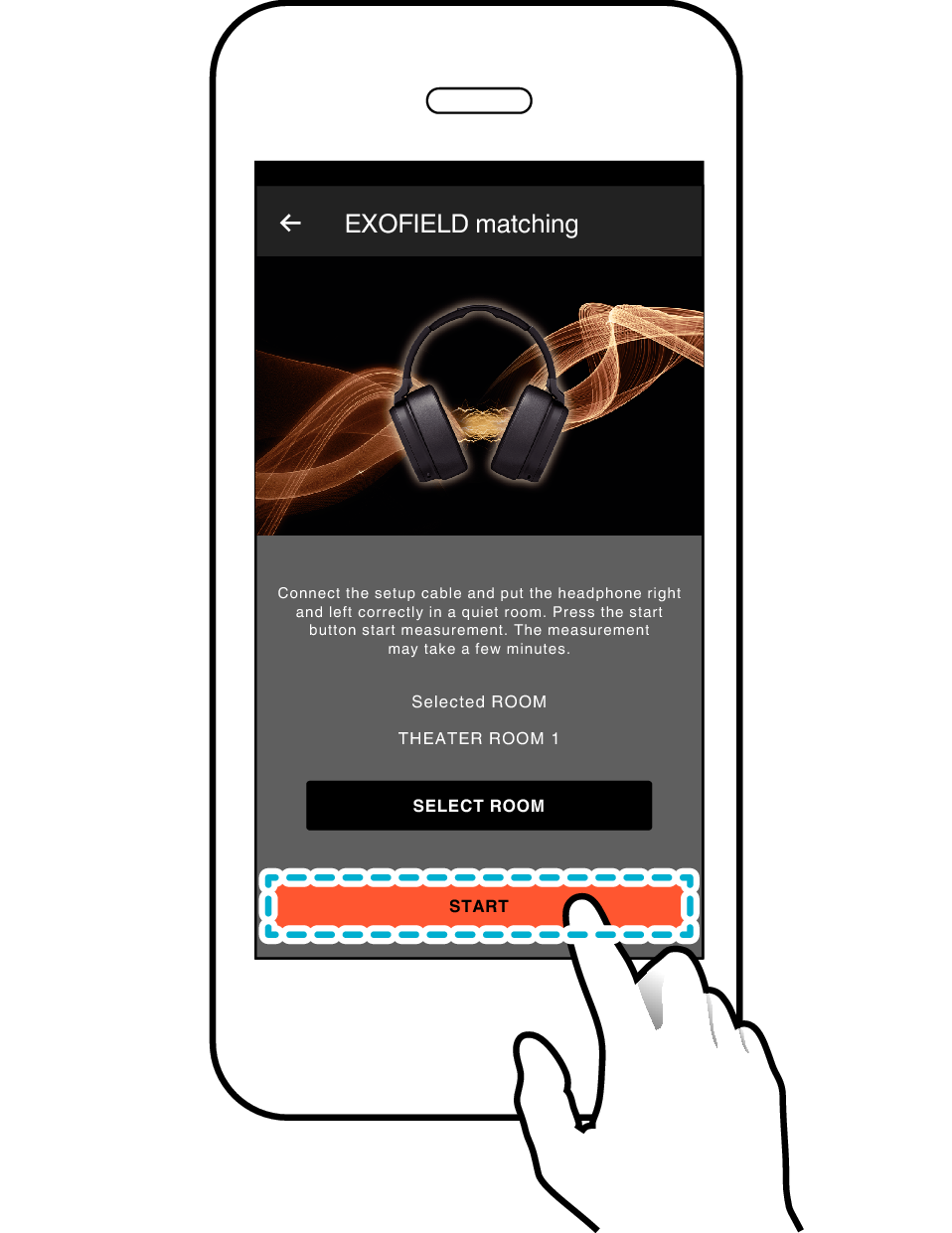
Suivez les instructions de l’application pour procéder à la mesure.
Une fois la mesure terminée, le message “Mesure terminée” s’affiche.
Selon le modèle de smartphone utilisé, le processus de mesure peut prendre plusieurs minutes.
-
9Débranchez le câble d’installation du processeur et du casque